⑴Recovery Toolbox for

⑵Aess是一款数据库恢复工具,它能够帮助用户恢复损坏的MDB和ADB文件;当数据库不能正常工作的时候,也许是MDB文件出现损坏,一般用户会选择使用“压缩并修复数据库”命令来修复Aess
⑶数据库,但这种方式并非百分百的有效,因此您更应该需要一款强大的数据库恢复工具帮助您完成数据恢复;Recovery Toolbox for
⑷Aess拥有极佳的性价比,高效并且稳定,恢复几十个损坏的MDB文件仅仅需要几分钟的时间,这比同类的大多数软件都还要快速。
⑸支持恢复损坏的数据库表单;
⑹支持从损坏的表中恢复数据;
⑺支持恢复主键和外键及索引;
⑻支持恢复查看者(从表格和报告中排除查看者;
⑼支持恢复查询;
⑽支持恢复已删除的表;
⑾支持将已删除的记录还原到单独的表中;
⑿支持预览还原的数据,结构和脚本;
⒀支持恢复Unicode数据;
⒁用于修复损坏的MDB和ADB文件。
⒂您可以从损坏的* .MDB或* .aDB文件中恢复损坏的Microsoft Aess数据库。
⒃从损坏的Microsoft Aess数据库中恢复数据和结构。
⒄从版本和更高版本的数据库中还原Aess数据库。
⒅SQL脚本显示错误的MDB文件中的查询和索引。
⒆MDB查看器工具,用于识别和显示损坏的Microsoft Aess数据库。
⒇选择源文件进行进一步处理
⒈开始访问恢复工具包时,系统将提示用户选择源文件以进行进一步处理
⒉源文件的路径及其名称是通过键盘在输入字段中输入的。或者,您可以通过按下按钮来使用标准对话框。
⒊用户还可以打开先前打开的文档之一-列表显示在字段中。
⒋选择源文件后,用户可以按“下一步”按钮继续进行恢复过程中的下一步。
⒌预览从损坏的数据库文件中提取的数据的结构
⒍预览模式使您可以查看文件的结构以进行保存。
⒎在左侧,用户可以树形形式查看数据库的结构,并且可以查看有关每个数据库对象的详细信息。树形窗体包含三个主要分支:关系,查询和表。
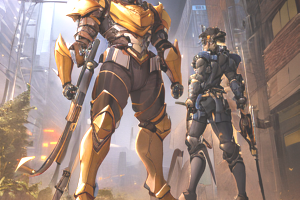
⒏选择表格后,窗口将使用您在屏幕截图中看到的表格。可以在窗口部分之一(右上窗格中找到表名称和相应列之类的参数。可以在窗口的相应部分(右下窗格中查看表记录。要查看所有表记录,请使用记录列表上方的复选框。
⒐此外,您可以打开“索引”分支以查看“主键”参数以及按名称显示的索引列。屏幕的第二部分包含索引名称和几个相关参数。具体来说,它显示构成索引的列,是否需要指定列,该列是否应仅是唯一的以及该列是否包含主键。如果尚未为此表创建索引,则索引分支将不包含任何值,并且为空。在这种情况下,选择索引后将不会显示任何数据库记录。
⒑选择查询后,窗口的右下窗格将隐藏,而右上窗格将包含所选查询的名称和关联的SQL代码。
⒒选择关系时,右上窗格包含关系的名称,引用表的名称和表列的名称。
⒓按下一步继续数据库恢复配置过程。
⒔选择一个文件以保存先前提取的数据
⒕预览数据库结构后,应用程序将提示您选择用于保存恢复的数据的文件的名称和路径。
⒖您可以保持“设置”不变-在这种情况下,应用程序会将输出文件与原始数据库文件保存在同一文件夹中。文件名由原始文件名和_torque后缀组成。
⒗在输入字段中指定文件的路径和名称,以保存恢复的数据。此外,您可以使用标准对话框保存文件-单击图标。按下“恢复”按钮开始恢复过程。
⒘如果所选文件名已存在于指定位置,则您将看到相应的警告消息。然后,您可以退后一步并指定另一个文件名和/或位置。
⒙查看最终恢复报告
⒚实际的恢复过程在此阶段进行。
⒛恢复过程开始后,Aess的恢复工具包将在日志窗口中显示消息。此外,这些消息将保存到Err。
①“访问的恢复工具箱”文件夹中的日志文件。如果文件已经存在,则将新信息附加到该文件。当您添加新记录时,它还包含一个时间戳。
②共有三种消息类型:
③粗体字体表示已恢复一组数据。当工具开始恢复相同类型的数据序列(例如表或查询时,用户会看到这样的消息。
④元素恢复消息以纯文本显示。这些通知告诉用户组元素已还原-例如,表结构或查询。为了简化日记结构,在表恢复期间不会显示此类通知。
⑤红色字体表示错误。如果程序无法恢复某些数据或发生任何其他错误,则会在日志中显示一条通知。在错误。日志文件中,通知还标有$ Error $
⑥Aess的恢复工具包不会从加密文件中恢复数据。可以恢复未加密的受密码保护的文件,但密码可能会丢失。此外,该软件不会还原引用其他数据库的报表,页面,模块,宏,链接和字段,也不会访问用于在编辑器字段中显示元素的特定功能以及对值选择的限制。
⑦如果浏览日记,可以通过按退出按钮或选择文件|来完成。完成。退出。您还可以使用“后退”按钮返回并指定另一个要处理的文件。请注意,存储在其中的文件和文件夹不会自动更改,因此您需要手动更改这些参数或使用标准的“浏览”对话框。